Instalación de gnome de Manjaro Linux
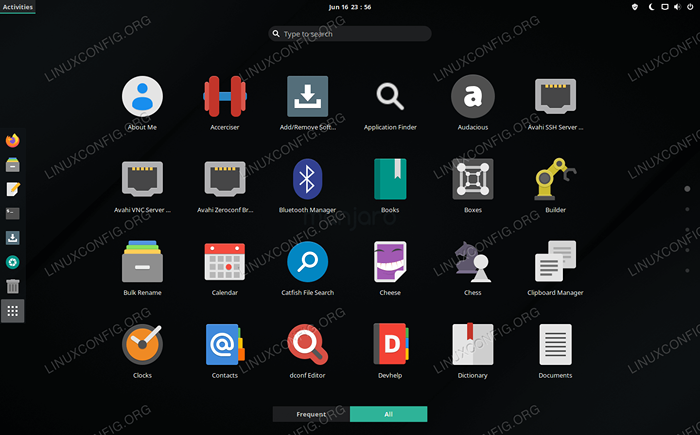
- 4786
- 700
- Sta. Enrique Santiago
Cuando descargas Manjaro, hay una edición oficial disponible que viene con el entorno de escritorio de Gnome precargó. Pero si ya ha instalado Manjaro Linux y no seleccionó el escritorio de Gnome cuando lo estaba descargando, no se preocupe, es bastante fácil cambiar su entorno de escritorio en Manjaro.
El enfoque principal de GNOME está en la productividad. Es un entorno de escritorio muy popular y común utilizado como el valor predeterminado para muchas distribuciones importantes de Linux, como Debian, Fedora, Ubuntu y otros.
En esta guía, le mostraremos cómo instalar Gnome en Manjaro y comenzaremos a usarlo como una alternativa o un reemplazo a su entorno de escritorio actual.
En este tutorial aprenderás:
- Cómo instalar Gnome en Manjaro
- Cómo instalar componentes GNOME de uso común
- Cómo establecer GDM Display Manager para GNOME
- Cómo instalar la configuración y los temas de Manjaro para GNOME
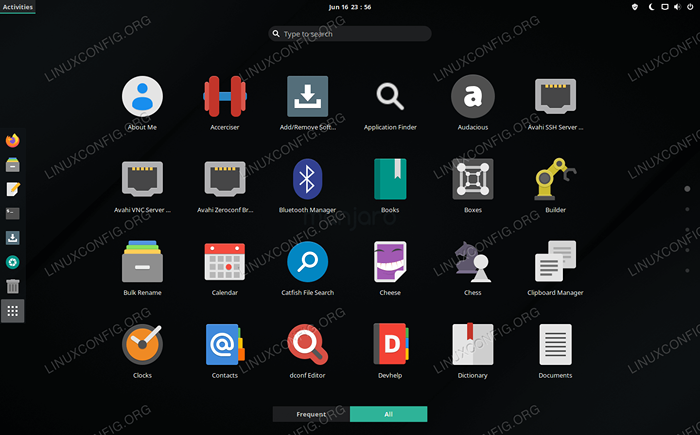 Entorno de escritorio Gnome que se ejecuta en Manjaro Linux
Entorno de escritorio Gnome que se ejecuta en Manjaro Linux | Categoría | Requisitos, convenciones o versión de software utilizada |
|---|---|
| Sistema | Manjaro Linux |
| Software | GNOMO |
| Otro | Acceso privilegiado a su sistema Linux como root o a través del sudo dominio. |
| Convenciones | # - requiere que los comandos de Linux dados se ejecuten con privilegios raíz directamente como un usuario raíz o mediante el uso de sudo dominiops - Requiere que los comandos de Linux dados se ejecuten como un usuario regular no privilegiado |
Instalar gnome
Para comenzar a instalar GNOME, abra un terminal y escriba el siguiente comando:
$ sudo Pacman -s gnomo
Esto solo instalará el paquete Base Gnome. Puede (opcionalmente) instalar temas, juegos y características adicionales gnome ejecutando este comando:
$ sudo Pacman -s Gnome -Extra
Establecer GDM Display Manager para GNOME
Una vez que Pacman ha terminado de instalar GNOME y los componentes adicionales, necesitamos configurar GDM como el administrador de visualización de nuestro sistema, ya que es el administrador de visualización recomendado para GNOME. GDM ya debería haberse instalado anteriormente como dependencia de GNOME, por lo que solo debe habilitarse al inicio del sistema:
$ sudo systemctl habilitar gdm.Servicio -Force
Cuando esto esté completo, reinicie su sistema para que todos los cambios entren en vigencia:
$ reiniciar
Cuando Manjaro vuelve a la página de inicio de sesión, debe ser recibido por la interfaz de escritorio de Gnome. Puede asegurarse de haber seleccionado GNOME haciendo clic en la rueda dentada en la esquina inferior derecha de la pantalla. Inicie sesión en Manjaro para terminar de cargar el entorno de escritorio de Gnome.
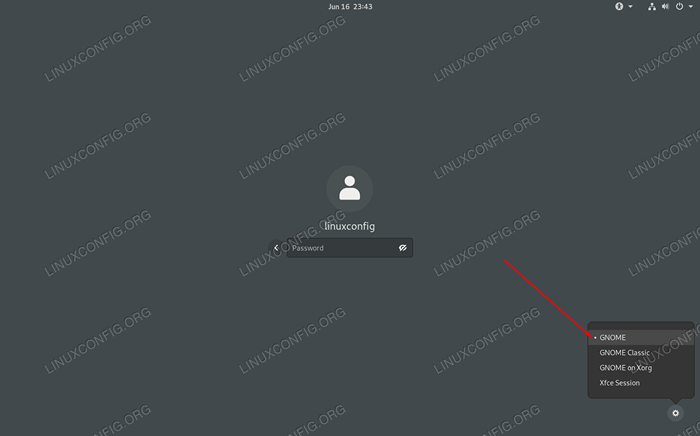 Puede cambiar el entorno de escritorio desde la pantalla de inicio de sesión de Manjaro
Puede cambiar el entorno de escritorio desde la pantalla de inicio de sesión de Manjaro Instale la configuración de Manjaro y los temas para GNOME
GNOME está instalado y cargado, pero nos falta esa sensación de Manjaro. Ver?
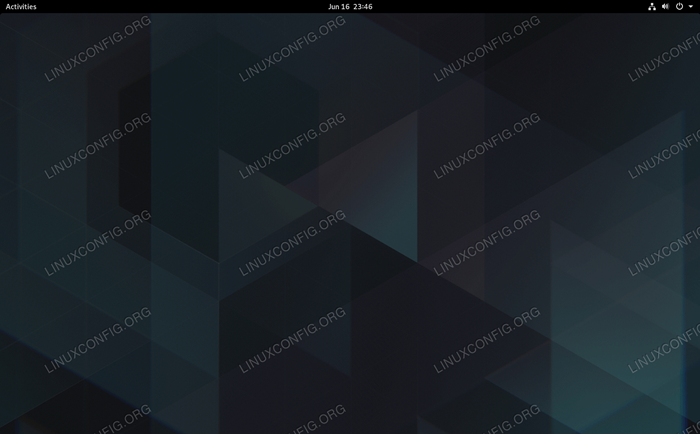 Gnomo cargado en Manjaro con configuración predeterminada
Gnomo cargado en Manjaro con configuración predeterminada Eso es porque todavía nos estamos perdiendo los paquetes temáticos de Manjaro para Gnome. Estos paquetes son puramente opcionales, ya que GNOME funciona bien sin ellos, pero insertará el logotipo de Manjaro en varios lugares y le dará algunas opciones de configuración adicionales para GNOME.
Puede instalar esos paquetes con el siguiente comando:
$ sudo Pacman -S Manjaro-Gnome-Assets Manjaro-GDM-Theme Manjaro-Settings-Manager
Si elige instalar estos paquetes opcionales, deberá recargar GNOME para ver los cambios. Es más fácil reiniciar su sistema por completo. Cuando vuelvas a cargar, puedes agregar el toque final cambiando el fondo de pantalla. Solo haga clic derecho en un lugar vacío en su escritorio y haga clic en "Cambiar fondo."
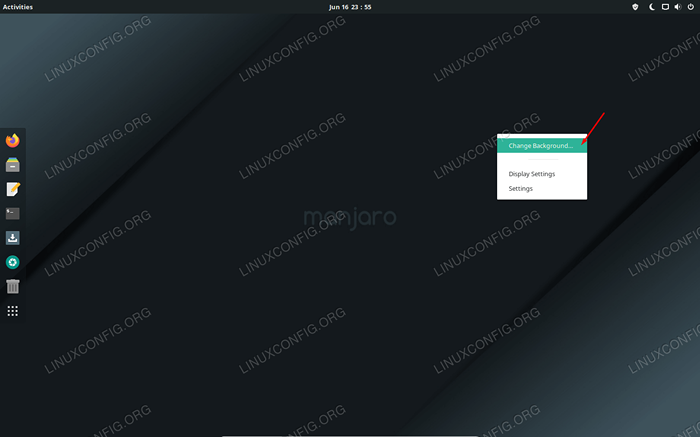 Cambie sus antecedentes a un fondo de pantalla de Manjaro para mantener esa sensación de Manjaro
Cambie sus antecedentes a un fondo de pantalla de Manjaro para mantener esa sensación de Manjaro Conclusión
En esta guía, vimos cómo instalar Gnome en Manjaro Linux. También aprendimos a instalar componentes de gnomo adicionales y configurar GDM Desktop Manager.
Gnome utiliza una interfaz de escritorio intuitiva que se parece mucho a lo que ves en una tableta o teléfono. Muchas de las distribuciones de Linux más populares lo usan como su interfaz predeterminada, por lo que es fácil ver por qué también desea darle una oportunidad a Manjaro.
Tutoriales de Linux relacionados:
- Cosas para instalar en Ubuntu 20.04
- Cosas que hacer después de instalar Ubuntu 20.04 fossa focal Linux
- Una introducción a la automatización, herramientas y técnicas de Linux
- Instale la edición de Manjaro Architect
- Descarga de Linux
- Cosas que hacer después de instalar Ubuntu 22.04 Jellyfish de Jammy ..
- Cómo arrancar dual Kali Linux y Windows 10
- Instalación de Manjaro Linux
- Mint 20: Mejor que Ubuntu y Microsoft Windows?
- La mejor distribución de Linux para desarrolladores

